همان طور که می دانید بسیاری از اپلیکیشن ها برای بالا بردن امنیت حساب کاربران خود، از روش های مختلفی استفاده می کنند. در خصوص امنیت اپلیکیشن اینستاگرام می توان به احراز هویت دو مرحله ای اینستاگرام اشاره کرد که بسیار کاربردی است. شما هم اگر می خواهید امنیت پیج خود را بالا ببرید و نگران هک شدن حساب خود نباشید، این مقاله را از دست ندهید. هر کاربر رسانه های اجتماعی اطلاع دارد که امنیت حساب شما چقدر مهم است. هکر ها و هرزنامه ها و ... بسیار پیچیده تر شده اند، بنابراین پلتفرم هایی مانند اینستاگرام، فیسبوک، تلگرام و ... کاربران را تشویق می کنند تا احراز هویت دو مرحلهای را فعال کنند.
چرا تایید دو مرحله ای اینستاگرام را فعال کنیم؟
آیا تا به حال نگران حریم خصوصی و مسائل امنیتی یک حساب کاربری اینستاگرام بوده اید؟ اگر چنین است، پس حساب اینستاگرام شما باید حاوی خصوصی ترین و حساس ترین اطلاعات شما باشد، به خصوص اگر این کسب و کار شما باشد که در اینستاگرام فعالیت می کند. یک راه حل عالی برای چنین نگرانی هایی که توسط خود اینستاگرام ارائه شده است، راه اندازی یک احراز هویت دو مرحله ای اینستاگرام یا فعال سازی رمز دو مرحله ای اینستاگرام است. این راه ساده ترین و بهترین راه برای بالا بردن امنیت اینستاگرام است.
احتمالا داستان های ترسناک افرادی را شنیده اید که در یک چشم به هم زدن حساب اینستاگرام آن ها هک شده و تمام عکس ها و ویدیو ها و دنبال کنندگان خود را از دست داده اند. اگر اینستاگرام جایی است که استراتژی بازاریابی خود را برای کسب و کار در آن انجام می دهید، بسیار مهم است که برای محافظت از داده های محرمانه خود، احراز هویت دو مرحله ای اینستاگرام را به کار بگیرید. احراز هویت دو مرحله ای اینستاگرام، یک گیت امنیتی است که درست در ورودی یک حساب اینستاگرام است؛ ترکیبی قوی از کاراکتر های تصادفی که فقط برای صاحب حساب آشکار می شود. به زبان ساده، تایید دو مرحله ای اينستاگرامیک کد امنیتی برای اینستاگرام است.
با ابزار احراز هویت دو مرحله ای اینستاگرام، حساب شما توسط یک لایه امنیتی اضافی محافظت می شود. به جای اینکه رمز عبور خود را با احراز هویت دو مرحله ای اینستاگرام وارد کنید، باید هر زمان که می خواهید به حساب اینستاگرام خود در دستگاه جدیدی دسترسی پیدا کنید، یک کد نیز وارد کنید. شما یک رمز عبور و نام کاربری دریافت کرده اید. حال داشتن رمز دیگری چه فایده ای دارد؟ با داشتن کد احراز هویت دو مرحله ای اینستاگرام امنیت بیشتری به حساب خود می دهید. برای تایید دو مرحله ای اينستاگرام، کد امنیتی (همانطور که از نام آن مشخص است) برای دسترسی به حساب شما به وجود می آورد.
نکاتی در مورد امنیت و تایید دو مرحله ای
محافظت توسط آنتی ویروس کافی نیست
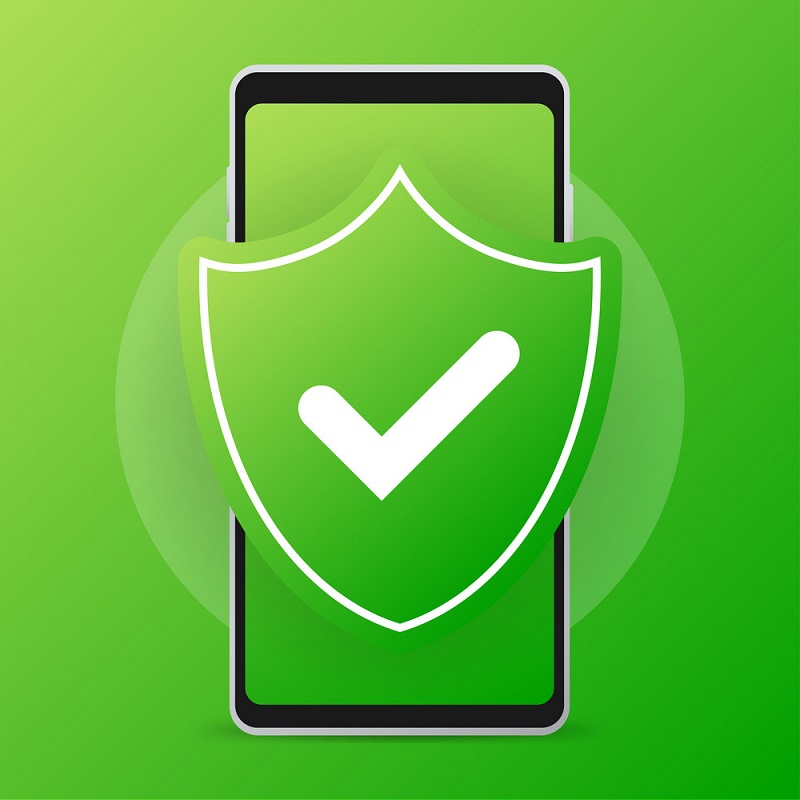
همانطور که می دانید تنظیم به روز ضد ویروس در همه دستگاه هایتان مهم است، اما محافظت توسط آنتی ویروس، هکر ها را از حساب اینستاگرام شما دور نمی کند. در حالی که نرم افزار آنتی ویروس، ویروس ها و سایر بد افزارها را دفع می کند، تایید دو مرحله ای اينستاگرام تضمین می کند که هکر ها نمی توانند تنها با یک رمز عبور احراز هویت کنند و وارد اکانت شما شوند.
رمز عبور شما نقطه ضعف شماست
راه های مختلفی وجود دارد که هکرها می توانند به حساب کاربری شما دسترسی پیدا کنند، اما استفاده از رمز های عبور ضعیف یکی از ساده ترین راه ها است. به عنوان مثال، در حملات brute force، هکرها از ابزار های قدرتمندی استفاده می کنند که چندین ترکیب رمز عبور مختلف را امتحان می کنند تا زمانی که رمز عبور شما را کشف کند. این ابزار همه کار ها را برای آن ها انجام می دهد. تنها کاری که آن ها باید انجام دهند این است که بنشینند و منتظر بمانند، و اغلب زمان زیادی طول نمی کشد!
اما این جا، جایی است که تایید دو مرحله ای با تمام شکوه فوق العاده خود، وارد می شود. اگر شخصی رمز عبور شما را پیدا کند، باز هم نمی تواند وارد حساب شما شود، زیرا کد مخفی را که احراز هویت دو مرحله ای اینستاگرام به عنوان مرحله تایید اعتبار اضافی برای شما ارسال می کند، ندارد.
اهمیت امنیت حساب کاربری
شاید هنوز در جریان اهمیت ایمن کردن حساب کاربری خود نباشید، اما ما اینجا هستیم تا به شما بگوییم که این حساب بسیار بزرگ تر از آن است که هکرهای داده از طریق حساب های شما به آن دسترسی داشته باشند. البته باید توجه داشته باشید که همه هکرها انگیزه یکسانی ندارند و تهدیداتی به دنبال دارند.
آنها همچنین می توانند از حساب شما برای ارسال تبلیغات یا سایر محتوای نامناسب، کلاهبرداری از مشتریان شما، انتشار ویروس و موارد دیگر استفاده کنند. راه اندازی تایید دو مرحله ای بسیار آسان است و میتواند به شما کمک کند تا از برخی مشکلات بزرگ در کسب و کار های اینترنتی مثل پیج کاری در اینستاگرام و ... و زندگی شخصی خود جلوگیری کنید. اگر قصد بالا بردن امنیت حساب کاربری خود را دارید، نگران نباشید و احراز هویت دو مرحله ای اینستاگرام خورد را راه اندازی کنید. آموزش گام به گام مفید ما را در ادامه دنبال کنید.
آموزش راه اندازی احراز هویت دو مرحله ای اینستاگرام
چند گزینه برای فعال سازی رمز دو مرحله ای اینستاگرام ارائه شده است. ما به شدت توصیه می کنیم برای دریافت کد ورود به سیستم خود از یک برنامه احراز هویت استفاده کنید، اما اگر می خواهید از پیامک استفاده کنید، دستورالعمل ها را در زیر قرار داده ایم. اگر می خواهید درباره نحوه عملکرد هر گزینه برای محافظت از دستگاه ها و داده هایتان اطلاعات بیشتری کسب کنید، ما در اینجا یک بررسی عمیق از تفاوت های بین این دو روش انجام دادیم.
راه اندازی تایید دو مرحله ای اینستاگرام با برنامه های احراز هویت
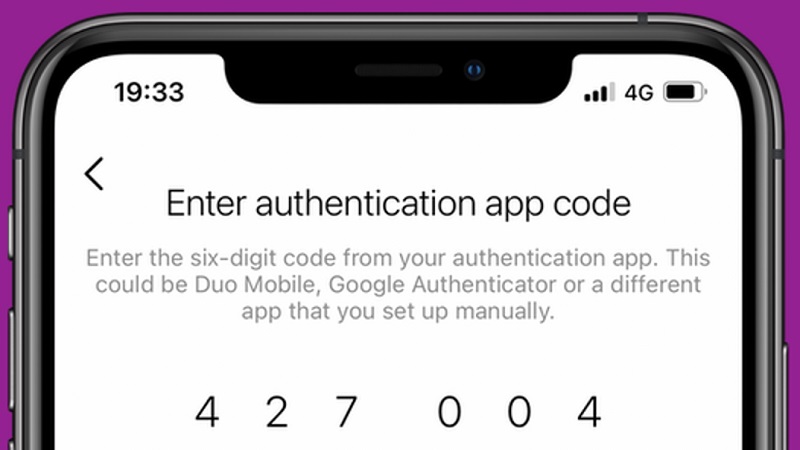
برای راه اندازی یک برنامه احراز هویت دو مرحله ای اینستاگرام، دستورات زیر را دنبال کنید.
- وارد حساب کاربری اینستاگرام خود شوید، به نمایه یا بخش پروفایل خود بروید و روی نماد Menu موجود در گوشه سمت راست بالا، ضربه بزنید.
- روی "settings" در پایین آن صفحه کلیک کنید.
- از منوی تنظیمات، "
- از منوی Security، «Two-factor authentication» را انتخاب کنید و سپس روی « Get started» کلیک کنید.
- برنامه ای که می خواهید با آن احراز هویت انجام دهید (اپلیکیشن مخصوص احراز هویت) را با کلیک بر روی دکمه کنار آن فعال کنید. اینستاگرام به شما می گوید که یک برنامه احراز هویت را از فروشگاه برنامه دانلود کنید. اگر قبلا یک برنامه مانند Authy را نصب کرده اید، ادامه دهید و از آن استفاده کنید.
- پس از نصب برنامه، روی «Get started» کلیک کنید. با قرار دادن کد 6 رقمی که از این برنامه دریافت می کنید در صفحه تایید اکانت اینستاگرام خود، فرآیند فعال سازی رمز دو مرحله ای اینستاگرام را با استفاده از برنامه ای که با آن احراز هویت کردید، تکمیل کنید.
راه اندازی احراز هویت دو مرحله ای اینستاگرام با کدهای پیامکی
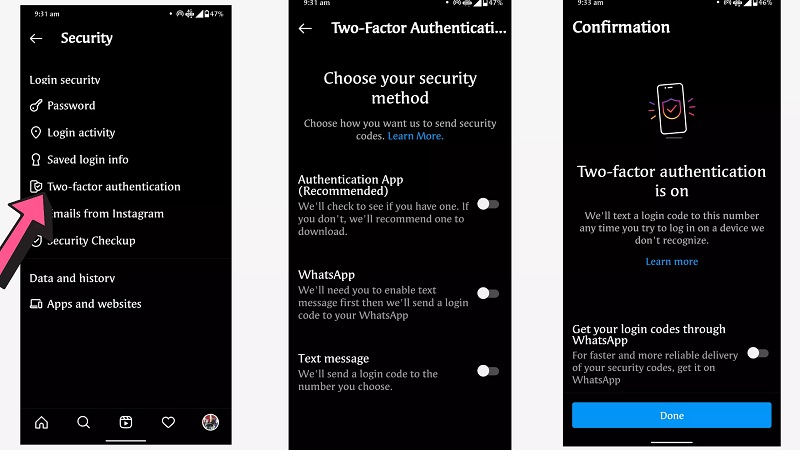
- وارد حساب کاربری اینستاگرامخود شوید، به نمایه خود بروید و روی نماد Menu در گوشه سمت راست بالا ضربه بزنید.
- "settings" را انتخاب کنید.
توجه: اگر از تلفن همراه خود استفاده می کنید، نماد تنظیمات در قسمت پایین برنامه شما قرار دارد.
- از منوی تنظیمات، "Security" را انتخاب کنید.
- از منوی Security، «Two-factor authentication» را انتخاب کنید.
- روی « Get started» کلیک کنید.
- عملکرد «Text Message» را فعال کنید.
- شماره تلفن خود را وارد کنید و منتظر دریافت پیامک باشید.
- اینستاگرام از طریق فیسبوک یک کد 6 رقمی را به گوشی شما ارسال می کند. آن را وارد کرده و روی «Done» کلیک کنید.
راه اندازی تایید دو مرحله ای اينستاگرام در وب سایت اینستاگرام
اگر در حال مرور اینستاگرام از طریق وب سایت آن هستید، این دستورات را دنبال کنید تا احراز هویت دو مرحله ای اینستاگرام را برای حساب خود فعال کنید:
- وارد حساب کاربری اینستاگرام خود شوید و سپس روی نمایه یا پروفایل خود کلیک کنید. یک منوی کشویی کوتاه ظاهر می شود. "Settings" را انتخاب کنید.
·"Privacy and Security" را انتخاب کنید. منوی دیگری در سمت راست صفحه نمایش شما ظاهر می شود. از منوی جدید، «Two-factor authentication» را انتخاب کنید.
- پیام متنی یا برنامه را انتخاب کنید و دستورات را دنبال کنید. آن ها همان اعلان هایی هستند که فرآیند فعال سازی برای تلفن شما وجود دارد.
اگر تا این جا پیش رفتید، احراز هویت دو مرحله ای اینستاگرام را در حساب کاربری خود فعال کرده اید و می توانید با دانستن این که حساب اینستاگرام و همه داده های خصوصی شما ایمن و امن هستند، راحت تر نفس بکشید.
لغو فعال سازی تایید دو مرحله ای اینستاگرام
اگر دیگر نمی خواهید از احراز هویت دو مرحله ای اینستاگرام استفاده کنید، یا اگر می خواهید شماره تلفن دیگری را به آن اختصاص دهید، با ما همراه باشید. در ادامه با آموزش تصویری، این مشکل شما رفع خواهد شد.
مراحل این بخش نیز همانند مراحل قبلی است با این تفاوت که این بار برای غیر فعال کردن احراز هویت وارد برنامه می شویم.
- وارد حساب کاربری اینستاگرام خود شوید و سپس روی نمایه یا پروفایل خود کلیک کنید. یک منوی کشویی کوتاه ظاهر می شود. "Settings" را انتخاب کنید.
·"Privacy and Security" را انتخاب کنید. منوی دیگری در سمت راست صفحه نمایش شما ظاهر می شود. از منوی جدید، «Two-factor authentication» را انتخاب کنید.
- حالا هر دو گزینه ای را که فعال کرده اید، گزینه Text Message را غیرفعال کنید.
لغو فعال سازی تایید دو مرحله ای اینستاگرام از طریق وب سایت
شما می توانید عملیات لغو احراز هویت دو مرحله ای اینستاگرام را از طریق وب سایت رسمی اینستاگرام نیز انجام دهید.
- وارد حساب کاربری اینستاگرام خود شوید و سپس روی نمایه یا پروفایل خود کلیک کنید. یک منوی کشویی کوتاه ظاهر می شود. "Settings" را انتخاب کنید.
·"Privacy and Security" را انتخاب کنید. منوی دیگری در سمت راست صفحه نمایش شما ظاهر می شود. از منوی جدید، «Two-factor authentication» را انتخاب کنید.
علامت هر دو گزینه Authentication App و Text Message را بردارید.

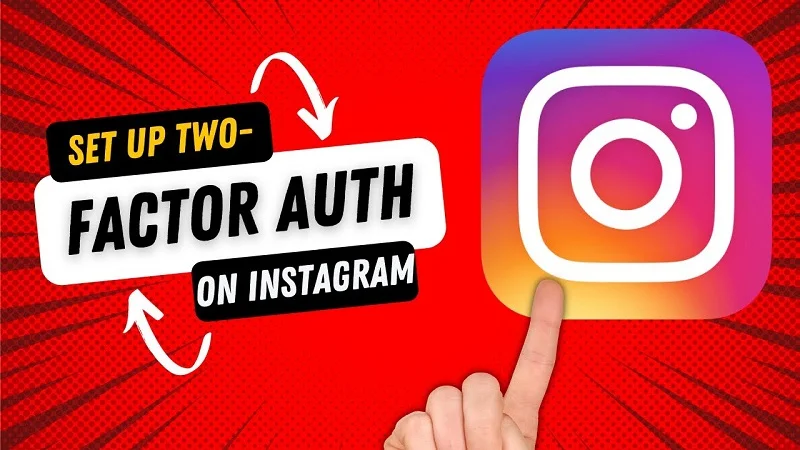




دیدگاه خود را بنویسید